تعد الإعدادات المسبقة إحدى أقوى ميزات Adobe Photoshop Lightroom ؛ معهم يمكنك استخدام نفس الإعدادات مرارا وتكرارا. الإعدادات المسبقة الأكثر شيوعًا هي تطوير الإعدادات المسبقة التي تطبق باستمرار نفس عمليات التحرير على أي صورة.
بالإضافة إلى تطوير الإعدادات المسبقة ، يحتوي Lightroom على إعدادات مسبقة لمعظم ميزاته. على سبيل المثال ، هناك إعدادات مسبقة للبيانات التعريفية واستيراد الإعدادات المسبقة والإعدادات المسبقة للتصدير ومجموعات الكلمات الرئيسية والإعدادات المسبقة لعرض الشرائح والعلامات المائية والمزيد.
بينما يمكنك إنشاء الإعدادات المسبقة الخاصة بك ، هناك مجتمع وسوق مزدهر للإعدادات المسبقة التي قام بها الآخرون. دعونا نلقي نظرة على كيفية تثبيتها في Adobe Lightroom.
لماذا تستخدم الإعدادات المسبقة
تتمثل المزايا الكبيرة للإعدادات المسبقة في أنها متسقة وسريعة. إذا كنت تقوم دائمًا بإجراء نفس التعديلات القليلة على صورة ما ، فإن الإعداد المسبق يتيح لك تطبيقها جميعًا بنقرة واحدة. يعد هذا أمرًا رائعًا للمصورين المحترفين الذين يتعين عليهم معالجة مئات أو آلاف الصور.
أيضًا ، إذا كنت قد بدأت للتو ولم تكن على دراية كاملة بجميع أدوات التحرير في Lightroom ، فإن الإعدادات المسبقة توفر طريقة لإضفاء مظهر فريد على صورتك أثناء تعلم كيفية القيام بالأشياء بنفسك. من الخطأ الاعتماد كليًا على تطوير الإعدادات المسبقة ، ولكن يمكنك رؤيتها على أنها فائقة الشحن Instagram-منقي.
أخيرًا ، تجعل بعض الإعدادات المسبقة الأخرى ميزات Lightroom الأقل شهرة أكثر قوة. على سبيل المثال ، هناك إعدادات مسبقة تسمح لك بتصدير الفواصل الزمنية مباشرةً من Lightroom.
كيفية البحث عن الإعدادات المسبقة
على الرغم من أنه يمكنك عمل الإعدادات المسبقة الخاصة بك ، إلا أنه من الأسهل بكثير استخدام تلك التي أعدها الآخرون. يبيع العديد من المصورين الناجحين والمشهورين مثل Trey Ratcliff و Jared Polin – أو يعرضون مجانًا – إعداداتهم المسبقة الخاصة. إذا كان هناك أي مصورين تحب أعمالهم ، فمن المفيد التحقق من موقع الويب الخاص بهم لمعرفة ما إذا كانوا يبيعون أي شيء.

يمكنك أيضًا العثور على آلاف الإعدادات المسبقة في الأسواق مثل GraphicRiver. إذا كان هناك مظهر أو شعور معين تريده ، فهناك فرصة جيدة أن يبيعه شخص ما.
كيفية إضافة إعدادات التطوير المسبقة إلى Lightroom Classic CC
منذ Lightroom 7.5 ، غيّرت Adobe الطريقة التي يتعامل بها Lightroom مع الإعدادات المسبقة. الآن ، على الأقل ، أصبح تطوير الإعدادات المسبقة أسهل من أي وقت مضى. افتح Lightroom وانتقل إلى وحدة التطوير.
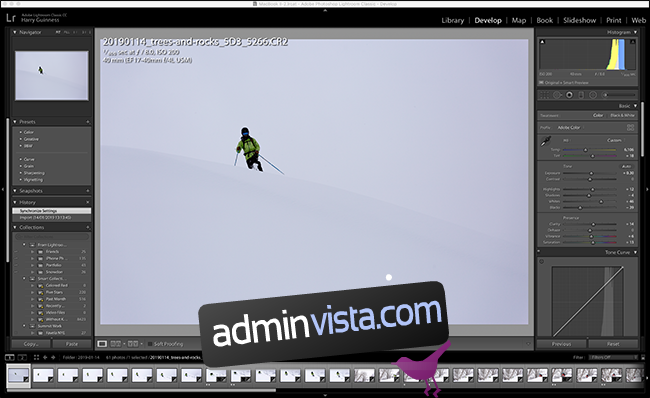
في قسم الإعدادات المسبقة في الشريط الجانبي الأيسر ، انقر فوق الرمز + ، ثم حدد “استيراد الإعدادات المسبقة”.
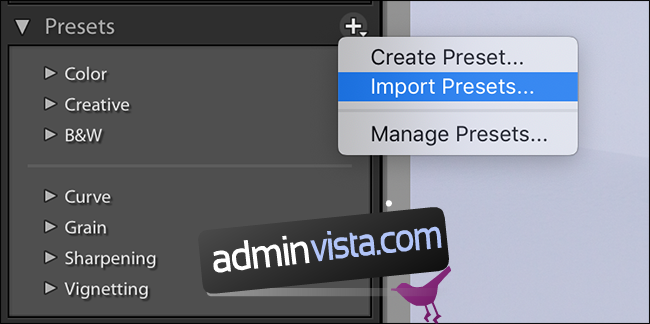
انتقل إلى الإعدادات المسبقة التي تريد استيرادها. في هذا المثال ، أستخدم الإعدادات المسبقة المجانية لـ Trey Ratcliff.

انقر فوق “استيراد” وستتم إضافة الإعدادات المسبقة إلى الشريط الجانبي ضمن قسم “إعدادات المستخدم المسبقة” ، وهي جاهزة للاستخدام.
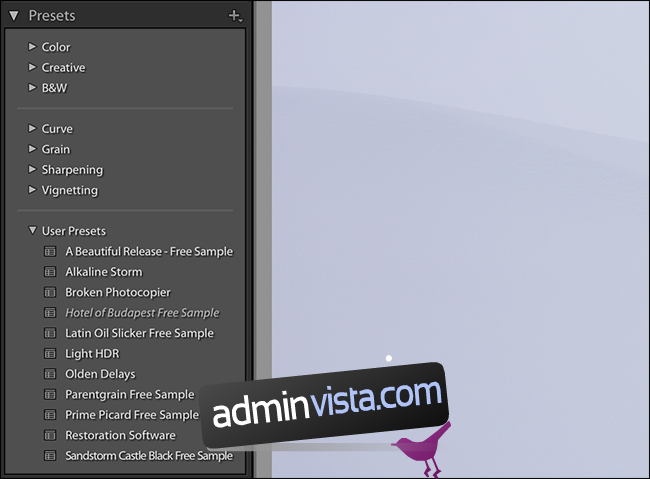
كيفية إضافة إعدادات مسبقة أخرى إلى Lightroom Classic CC
لإضافة إعدادات مسبقة أخرى ، تختلف العملية قليلاً. أعرض هذا باستخدام قالب الفاصل الزمني Lightroom من Sean McCormack.
افتح Lightroom. في Windows، اذهب إلى تحرير> التفضيلات. على جهاز Mac ، انتقل إلى Lightroom> التفضيلات.

حدد علامة التبويب “الإعدادات المسبقة” ، ثم ضمن الموقع ، حدد “إظهار جميع إعدادات Lightroom المسبقة الأخرى.”

انتقل إلى المجلد المناسب للإعداد المسبق الذي تريد إضافته. على سبيل المثال ، نظرًا لأنني أقوم بإضافة قالب عرض شرائح ، فأنا بحاجة إلى فتح مجلد قوالب عرض الشرائح.
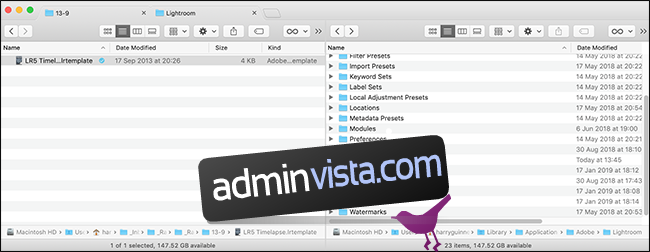
قم بسحب الإعداد المسبق وإفلاته في مجلد User Templates.
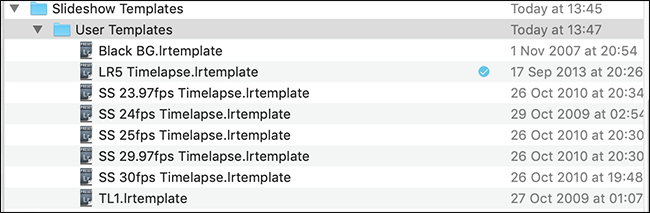
اخرج من Lightroom وأعد تشغيله ، والإعداد المسبق جاهز للاستخدام.
تعد الإعدادات المسبقة إحدى أفضل ميزات Lightroom. أنت الآن تعرف كيفية تثبيت جميع الإعدادات المسبقة التي تريدها.
